目录
起因
这部分碎碎念可以不看> <
20年7月买mac是为了找工作,找到工作后一直用公司的mac,自己的mac就闲置了。20年底出了M1不仅比我买的intel便宜还更好用,感觉被背刺了= =当时算了一下,立马卖掉到手半年没咋使用过几乎全新的intel换M1,虽然苹果产品相当的保值了,但这一来一回还是折损几千,以及M1当时刚出很多适配都没跟上,如果我手上的intel已经用了两年那换新还是划算的,所以最后就intel也没卖但也没咋用过
某次手贱把intel从10.15更新到了11 BigSur,21年底到现在差不多一年时间里断断续续日常有使用的一点感受里,开几个浏览器还没干啥就呼呼呼了,虽然我知道大概率是intel的通病,现在系统都出到13 Ventura了,上班用的M1一直在更新不然程序都run不起来,自己的intel还在BigSur不上不下的,问了几个实际把intel更新到Ventura,其实体验还是不错的,但看网上说intel还是停在Catalina才是最好的,于是有了先降级到Catalina一段时间,用用看,再升级到Ventura使用看看的想法
前期准备
mac是无法直接降级的,即使从官网(How to download macOS)下载了需要的系统版本,可以在应用程序里看到该程序,但是是无法直接install的,如下图
-
点击官网中的Catalina:How to download macOS,会打开App Store里的如下页面,点击获取就会开始下载该系统,直接在App Store是搜索不到的好像
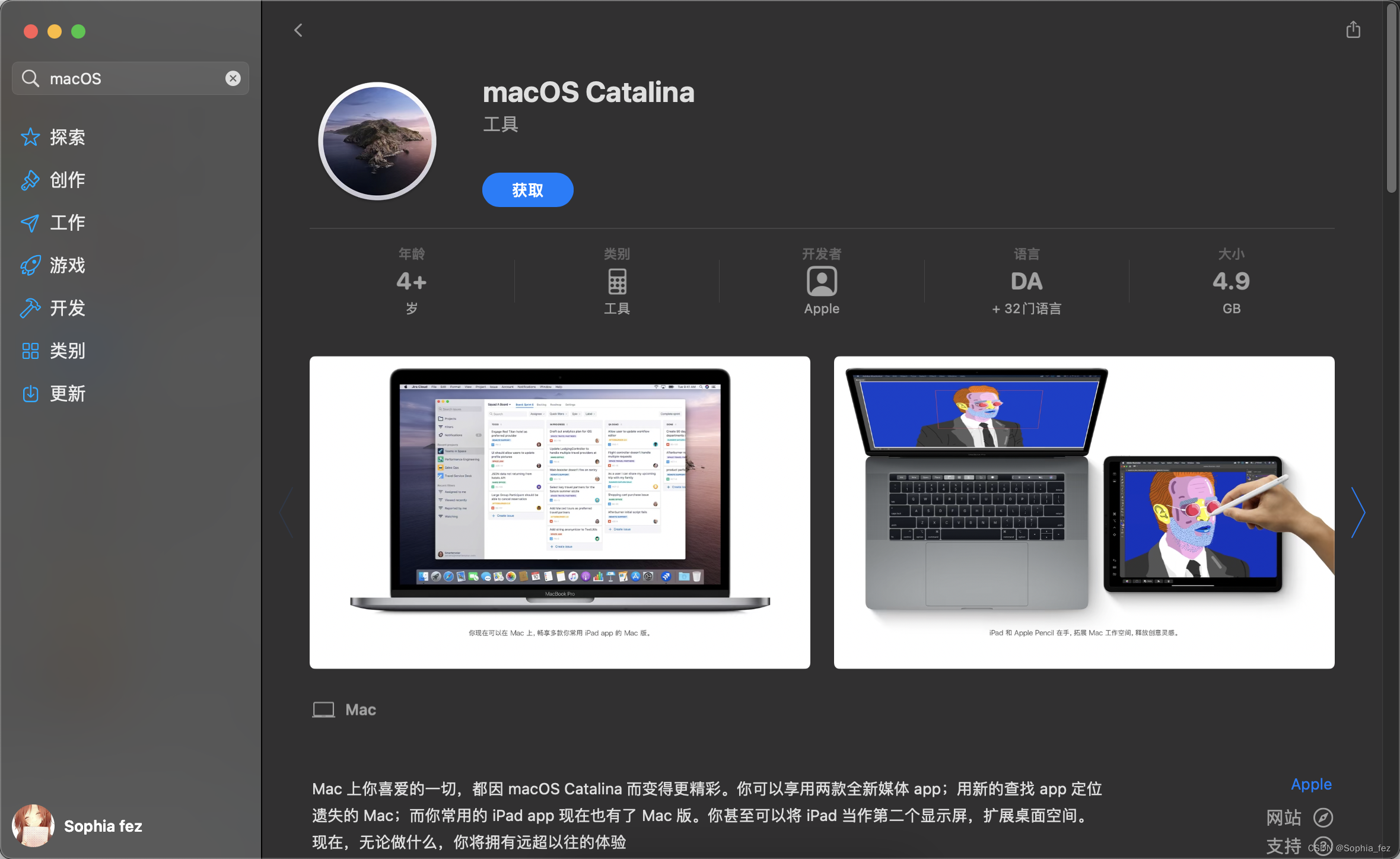
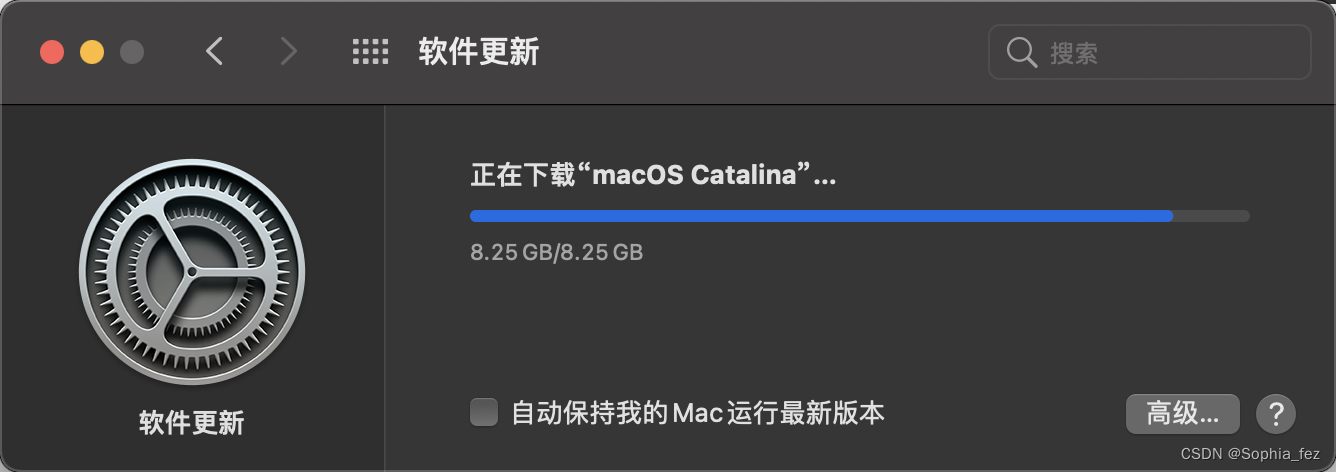
-
下载完成后,可以在Finder的应用程序里找到,但是点击是会提示你无法安装,因为无法降级的
注:如果从U盘恢复系统那就需要下载,如果后续和我一样从互联网恢复就不需要下载它了,如果想要升级到一个在系统设置里已经找不到的版本,比如12.4啥的(目前打开应该都是提示13了),也可以通过上述方法下载对应的安装包,非降级操作是可以直接安装的
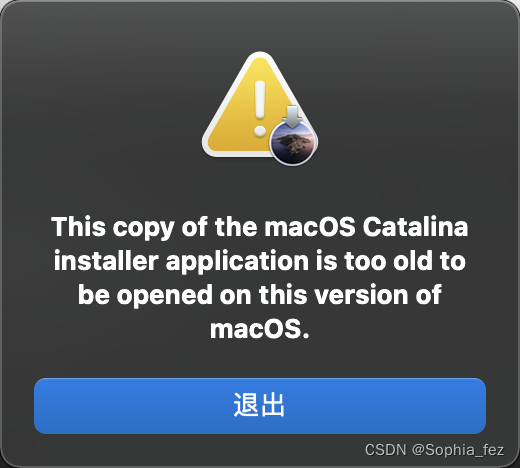
-
降级需要在开机时候按住神秘快捷键,进入到简化的macOS,有一点类似win的安全模式?降级需要擦除启动磁盘,也就是所谓的格式化清空,所以备份好需要备份的文件再开始吧
降级系统步骤(联网)
选定开机阶段需要按的快捷键
根据需求,在开机出现苹果图标之前就按住对应的快捷键不放,直到出现地球图标,快捷键官方说明地址:Mac 的启动组合键,其他 macOS 安装选项
- Option-Command-R,在基于 Intel 的 Mac 上,会获得与 Mac 兼容的最新版 macOS;
- Shift-Option-Command-R,在基于 Intel 的 Mac 上,会获得 Mac 自带的 macOS 或者与它最接近且仍在提供的版本。
我手上的末代intel出厂系统就是我现在需要的10.15 Catalina,所以在开机阶段使用了Shift-Option-Command-R
进入简化的macOS
如果没成功进入到地球图标页面,那就关机重来,要在苹果图标出现之前就按住快捷键不要松手。进入下图这个页面后,耐心等待进度条走完,这里是经典的苹果1min,不要相信它的倒计时= =
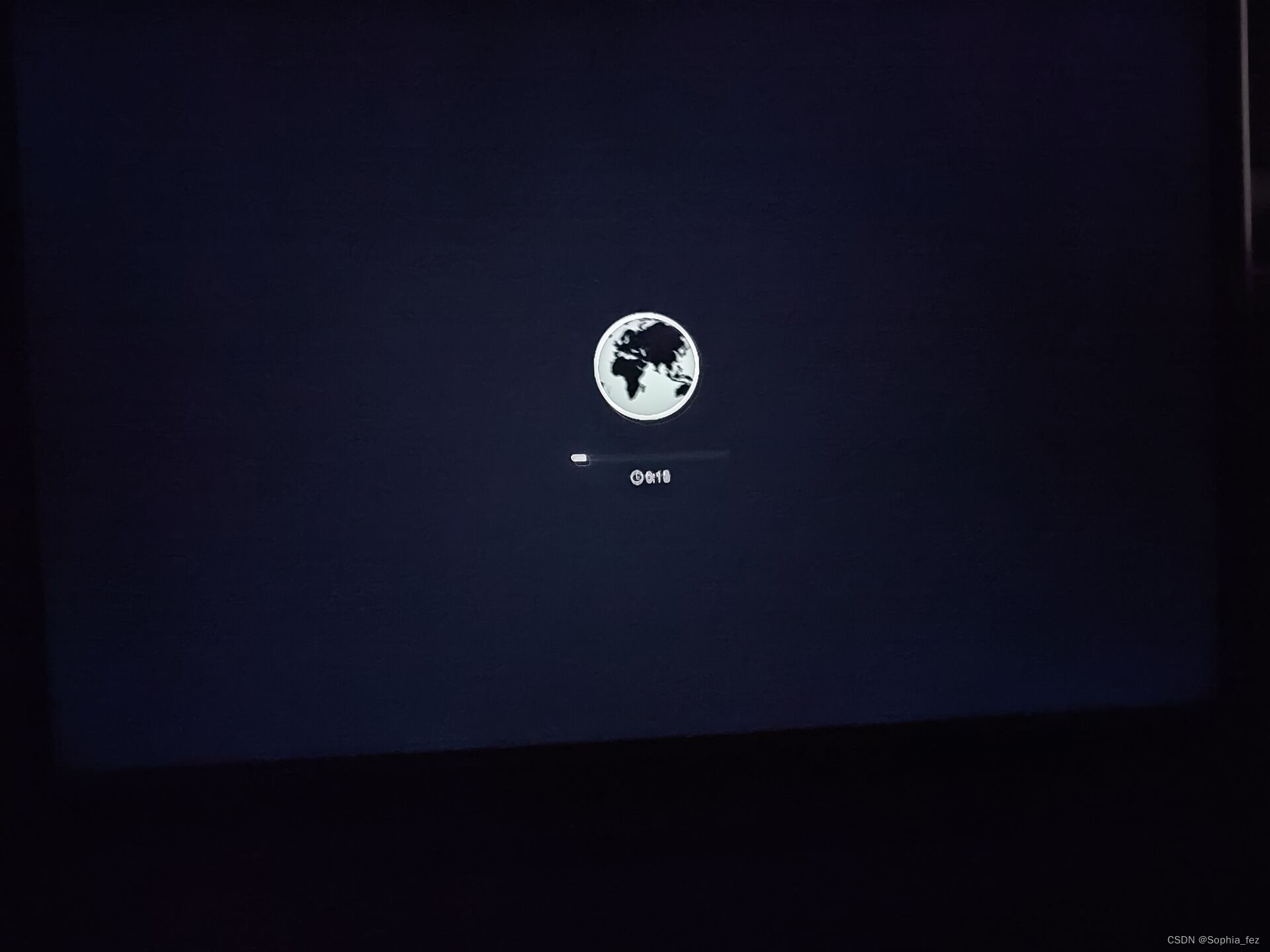
偶尔还会遇到一些进入失败的情况,不要慌,他给了个网址可以进去看看说明,虽然事实上我没从官网那一段话中找到怎么退出这个页面方法,最后是长按开机键强制关机后重新来过的= =
如果你无法从“macOS 恢复”启动
进度条走到头成功后,选择wifi输入密码联网就能继续了
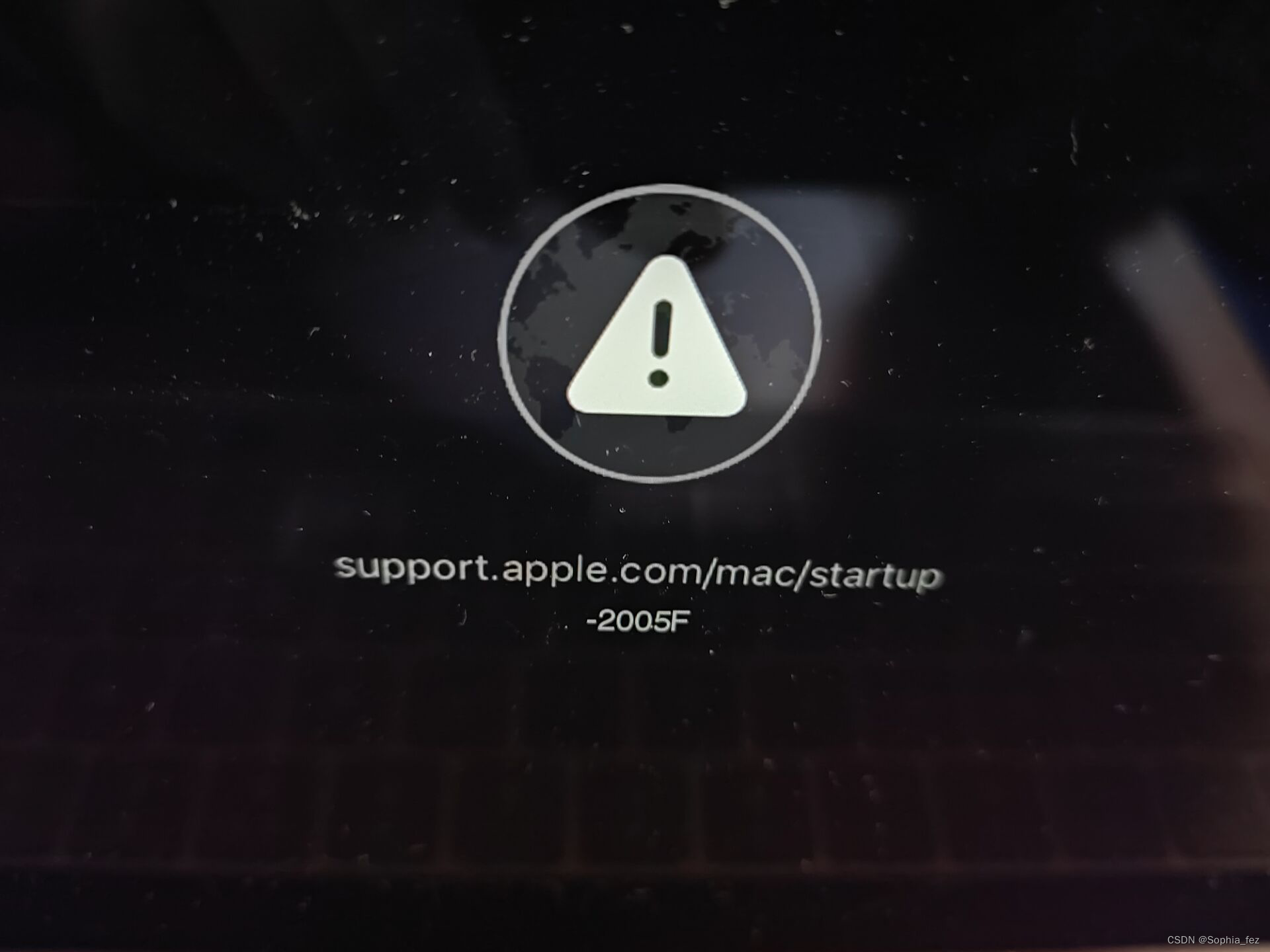
激活锁页面
地球进度条走完后,还有一步激活锁,如果不记得密码建议在别的地方试好了再来,我也不知道在这里输入到锁定账号会怎么样= =
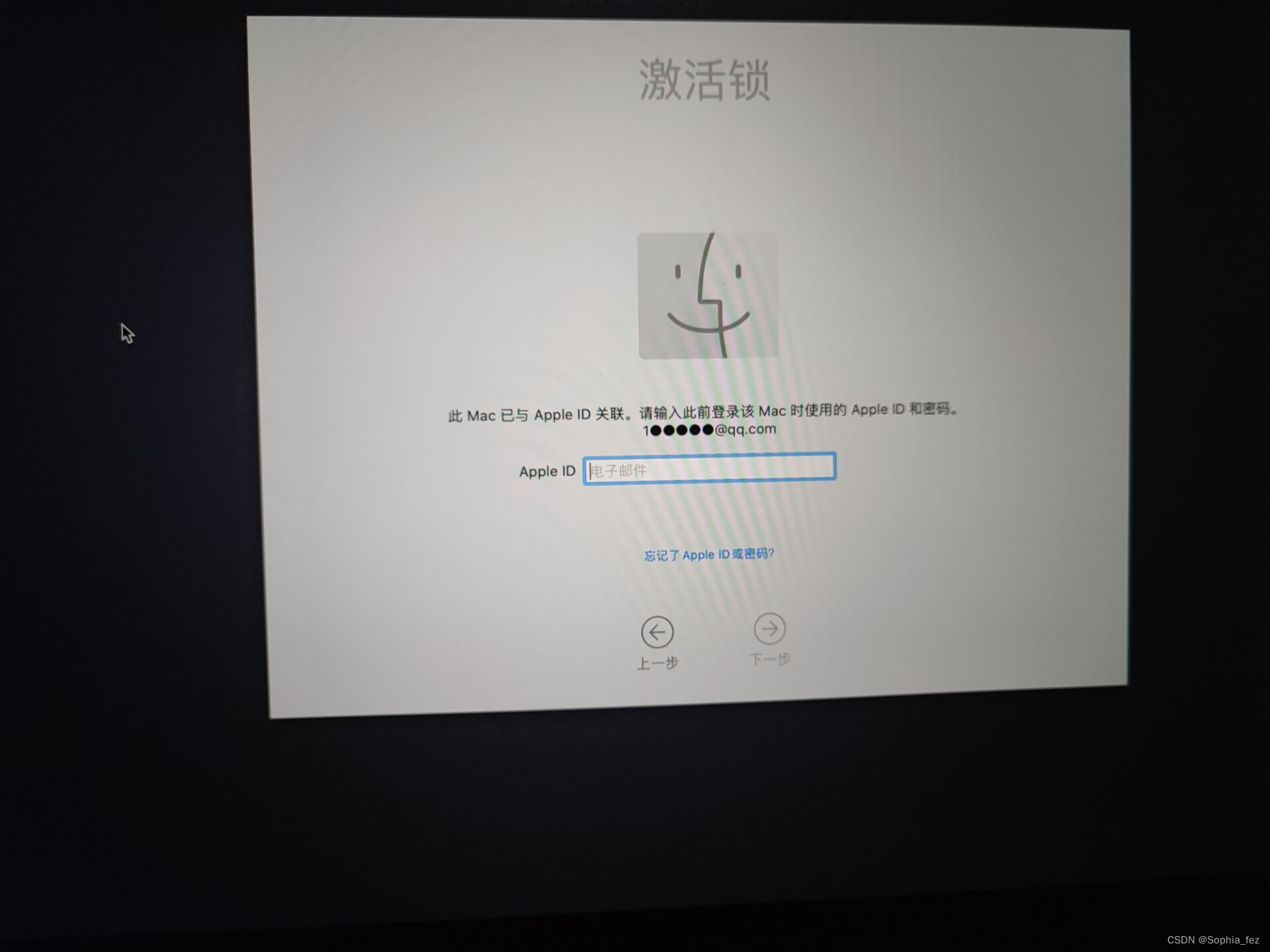
macOS实用工具页面
因为是降级系统,所以要先抹除磁盘,先点击「磁盘工具」
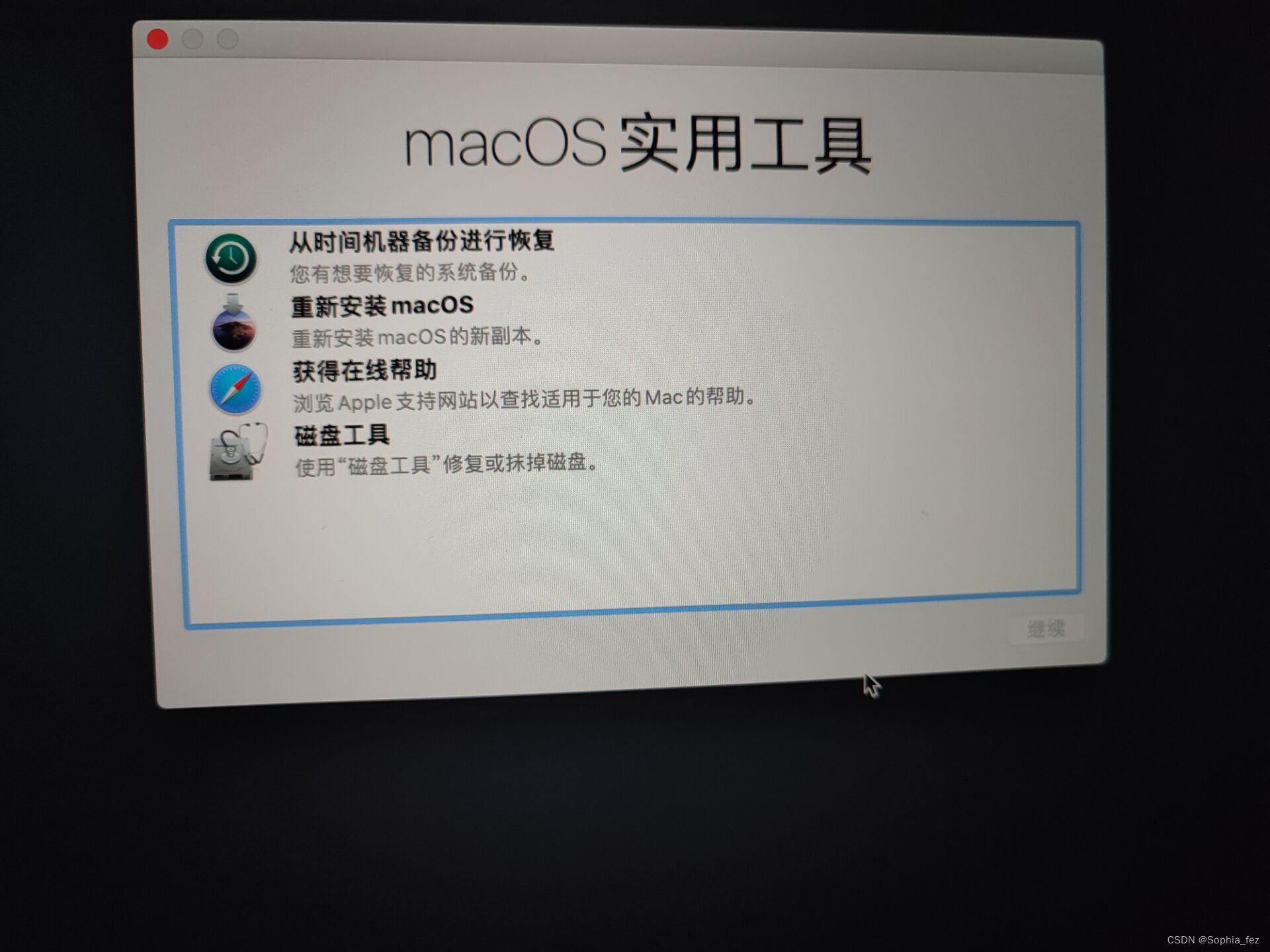
抹除磁盘
如果在之前备份时候已经清空了磁盘,最好现在也来这边一键抹除,毕竟除了能删的文件还有一些系统的东西
选中Macintosh HD - Data,然后点击「抹掉」
细心的话还会发现这边多了一个Update的盘?分卷?我稍微查了一下,这是降级操作带来的自动备份之类的东西,成功降级后再去抹除吧,现在暂时可以不要管他
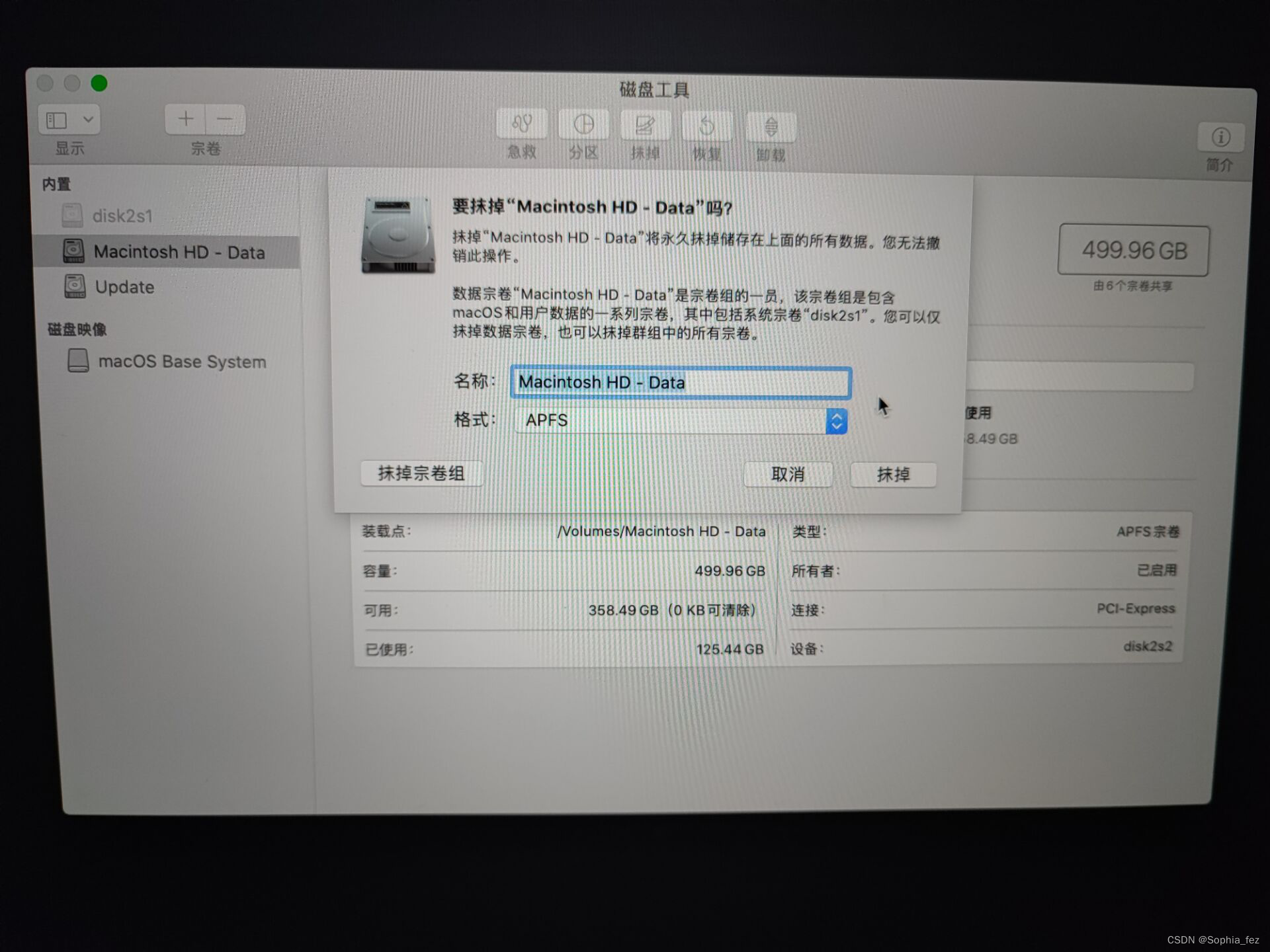
安装降级系统Catalina
磁盘抹除成功后,关闭磁盘工具,就会回到macOS实用工具页面,再点击重新安装macOS,实用工具还有时间机器的选项,所以也意味着以前有用时间机器存储过,也可以在这里一键回到保存的状态
因为我是使用Shift-Option-Command-R进来的,所以这边他会默认给我安装上macOS Catalina,可以看到后面就和刚买的电脑到手打开时候一样的普通的系统安装页面了,耐心等进度条都走完就可以了(虽然我也曾经在这种地方被卡死重来过= =)
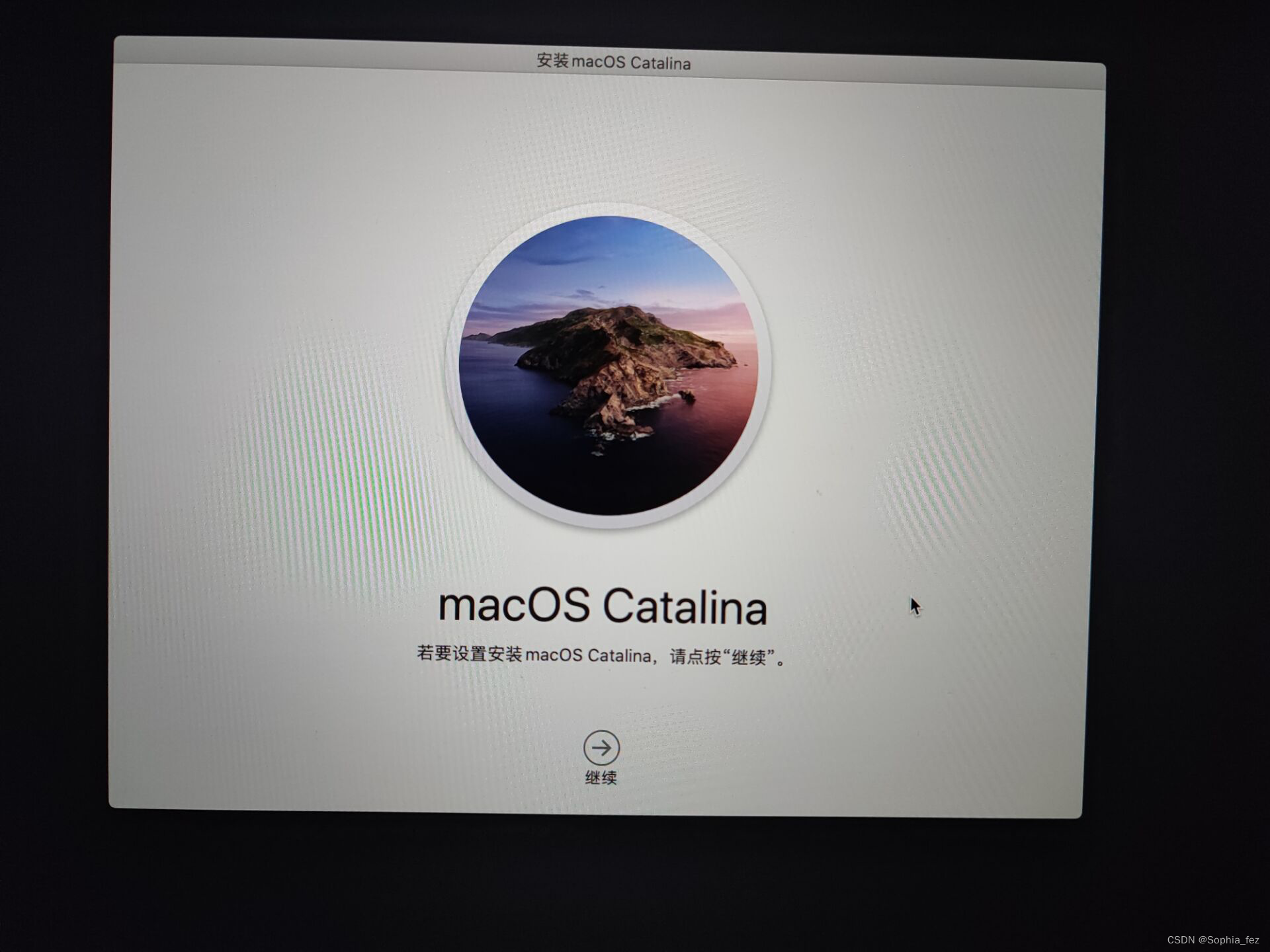
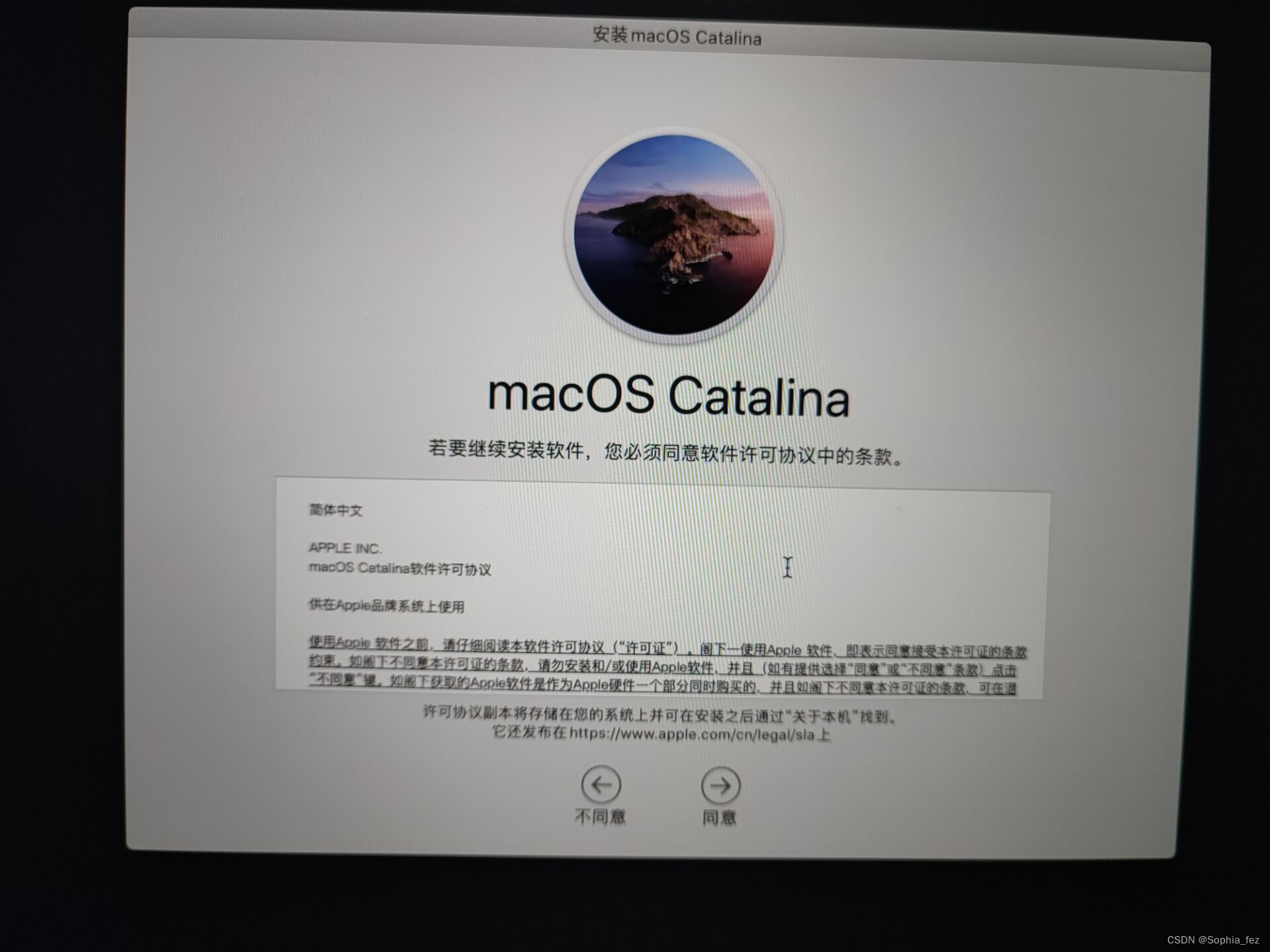
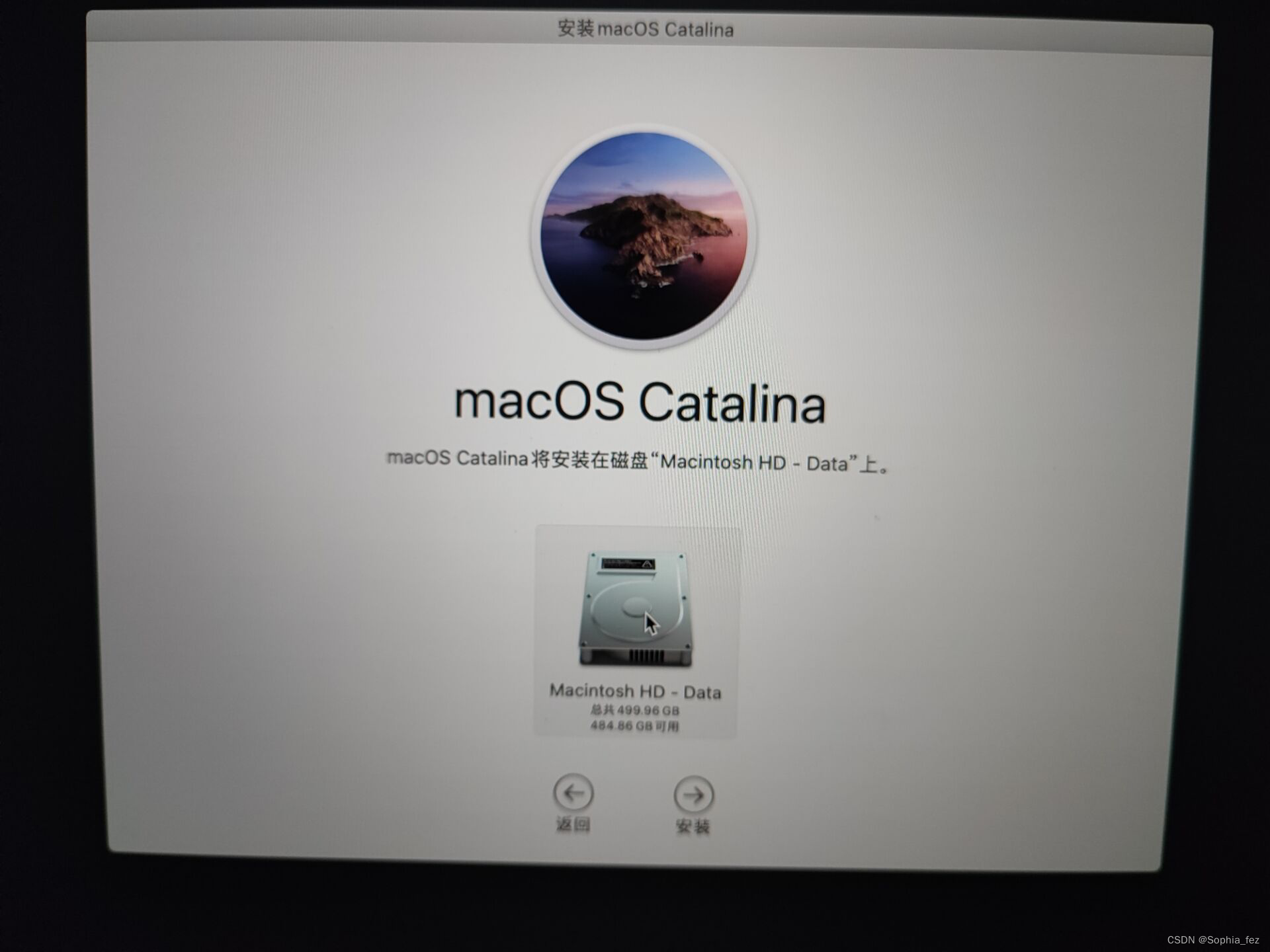
关于从U盘重装系统
暂时还没有研究hhh
大致是和win一样用u盘做好启动盘,进入和上述差不多的简版macOS
相关参考博客
https://www.zhangshilong.cn/work/328891.html(这个人的博客里还有对系统很多奇奇怪怪操作的可以翻翻看,就是搜索功能不能用有点麻烦)
https://blog.csdn.net/weixin_47879434/article/details/124486240
https://blog.csdn.net/zz00008888/article/details/123787299
https://blog.csdn.net/qq_44636114/article/details/126444237




